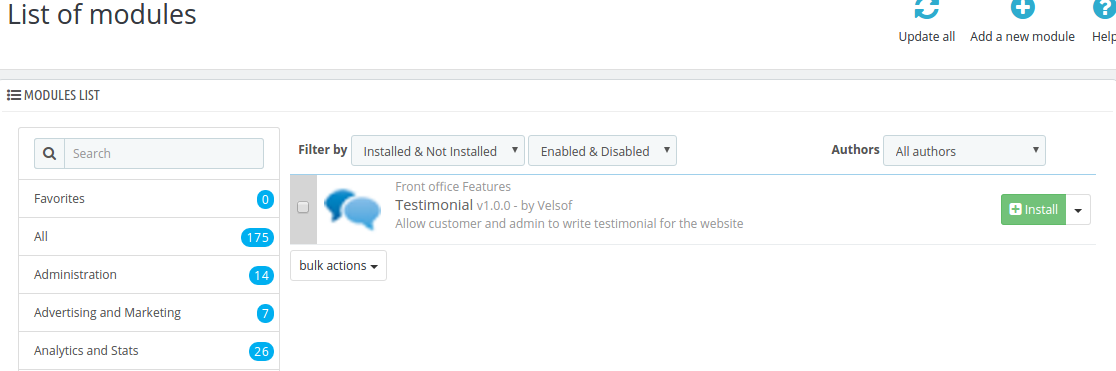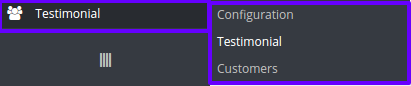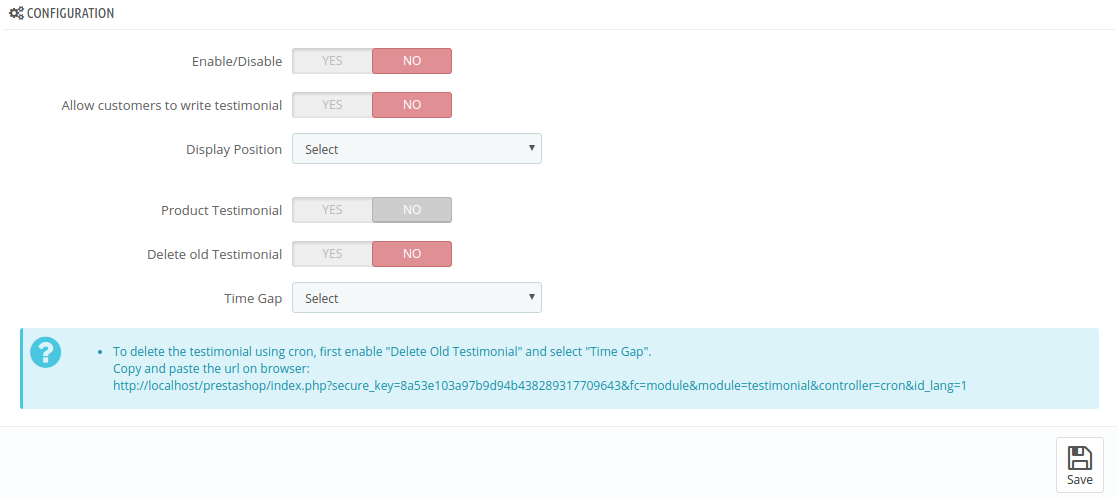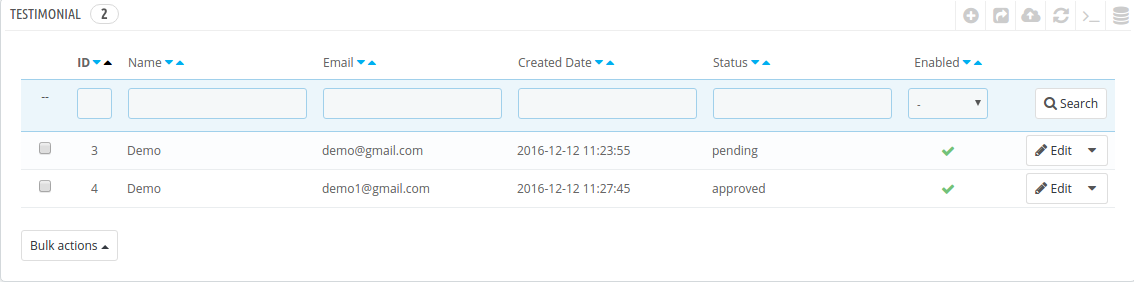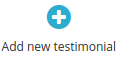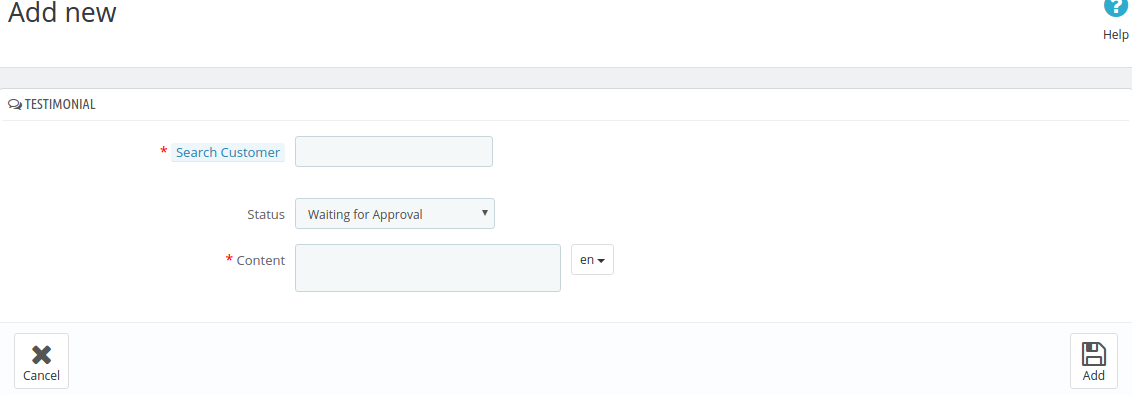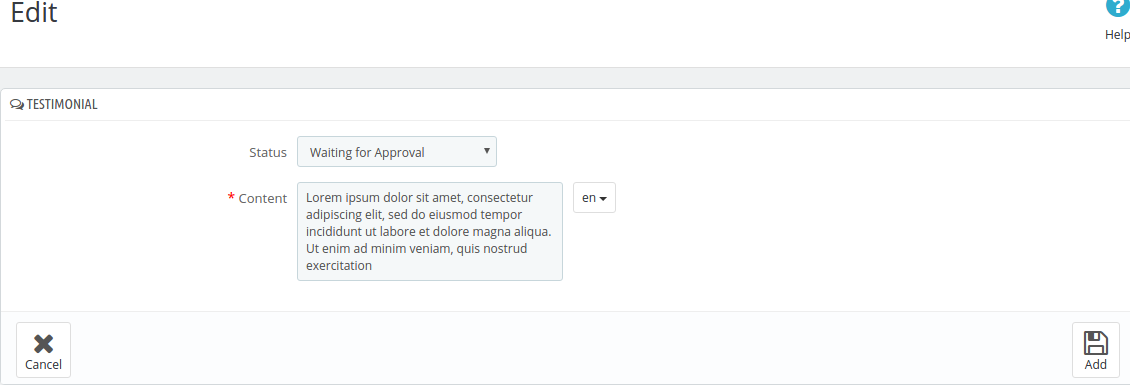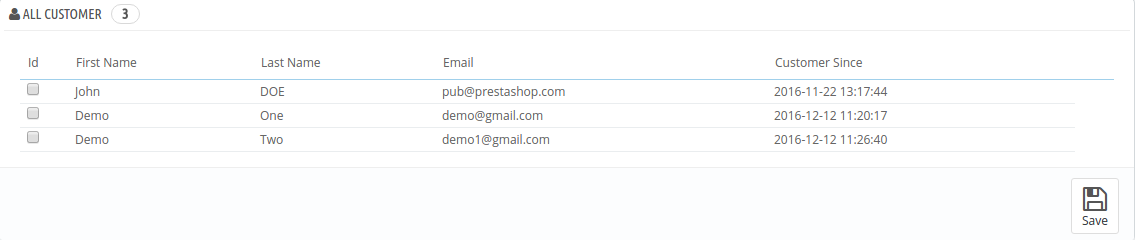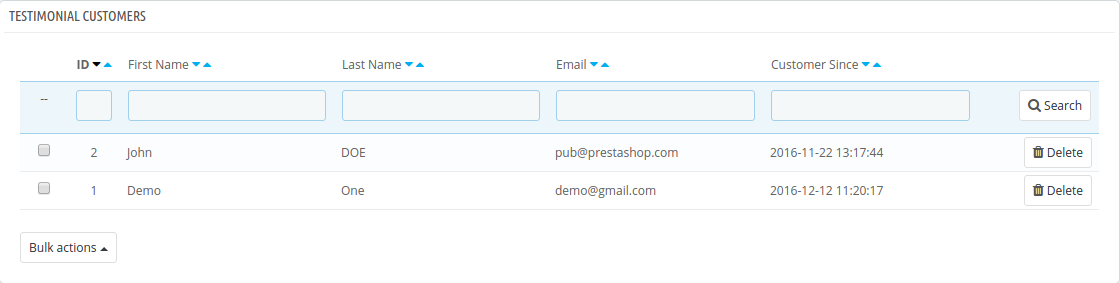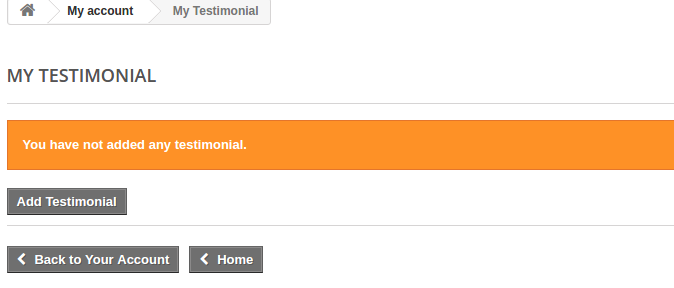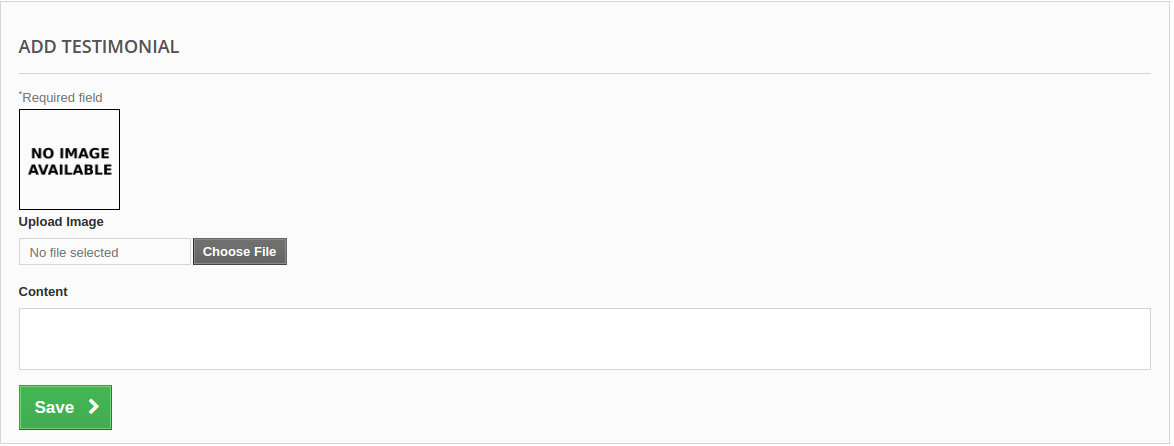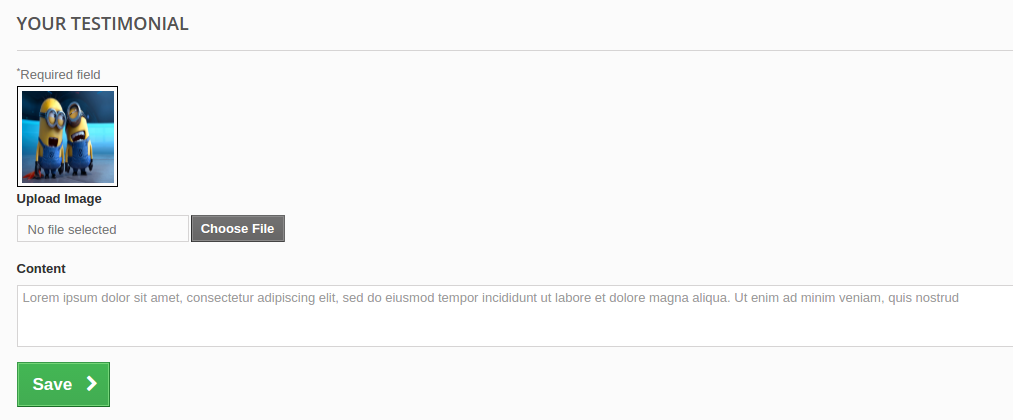1.0 Qu’est-ce qu’un témoignage?
Les témoignages sont un outil de marketing Internet très puissant mais sous-utilisé qui aide les entreprises à renforcer leur crédibilité, à atténuer leurs inquiétudes et à convertir les prospects en clients. Ajouter des témoignages de clients à votre site Web peut être un moyen extrêmement efficace d’établir la confiance et de renforcer la réputation de votre entreprise. Le témoignage sur le site Prestashop fait exactement cela pour vous.
Un témoignage sur un site Web met en évidence la qualité et le succès des produits ou services d’un site. Les témoignages proviennent souvent directement des clients et constituent une méthode de marketing efficace.
2.0 Introduction
Le plugin de témoignage sur le site de Prestashop a été développé pour fournir au précieux client l’opportunité d’y apporter des commentaires positifs et utiles sous la forme d’un témoignage écrit. Le témoignage aidera le vendeur et le client à établir une relation forte les uns avec les autres. L’addon de test de site Web de Prestashop s’avère également être un bon outil de marketing pour le site Web.
Avec cet addon de révision Prestashop, le propriétaire du magasin a le droit de permettre aux clients d’écrire leurs témoignages. Le propriétaire du magasin peut reprendre la permission du client autorisé à tout moment. Les témoignages approuvés par le propriétaire du magasin sont affichés sur le site.
Le plugin de commentaires Prestashop fournit de nombreuses fonctionnalités qui sont les suivantes:
- L’administrateur du magasin Prestashop peut contrôler toutes les choses à partir de permettre aux clients d’écrire les témoignages à afficher le même sur la page et la position où il sera affiché sur le site.
- L’administrateur peut voir tous les témoignages, client autorisé.
- L’administrateur du magasin peut gérer les témoignages à afficher sur le site Web à l’aide de l’addon de notation Prestashop de Knowband.
- Seul l’administrateur peut approuver ou refuser les témoignages postés par les clients.
2.0.1 Guide d’installation
Suivez les étapes suivantes pour installer l’addon Prestashop Website Testimonial:
- Téléchargez le module du module Prestashop.
- Décompressez le paquet dans le répertoire / modules de votre boutique Prestashop via le gestionnaire FTP (comme Filezilla ou WinSCP – téléchargez ici: https://filezilla-project.org/). La structure de dossier pour l’addon de notation de Prestashop est montrée dans l’image ci-dessous:
- Vous pourrez trouver l’addon de commentaires Prestashop prêt à être installé dans la “Liste des modules” de votre boutique PrestaShop comme indiqué ci-dessous.
- Cliquez sur le lien Installer pour installer l’addon d’évaluation Prestashop. Une fois le module Prestashop installé correctement, le lien ‘Installer’ sera converti en ‘Désactiver’.
Remarque: Le dossier Module “testimonial” devrait être accessible en écriture pour le bon fonctionnement de l’addon Prestashop. Veuillez autoriser le dossier à 755.
3.0 Manuel de l’utilisateur
Ce manuel de l’utilisateur vous guidera à travers les paramètres du module d’administration / magasin avant et diverses fonctionnalités de ce module de témoignage de site Web de Prestashop par Knowband.
3.0.1 Module Admin
Dans le panneau d’administration de Prestashop, le module Témoignage ajoute un menu séparé (nommé «Témoignage») à la fin du menu, comme illustré ci-dessous.
- Configuration du témoignage :
Sur la page de configuration, il existe différents paramètres qui sont affichés ci-dessous:
La page de configuration comprend les champs suivants:
- Activer / Désactiver: Par défaut, l’addon Prestashop Website Testimonial est désactivé. Ce paramètre activera / désactivera toutes les fonctionnalités de cet addon de révision Prestashop sur le frontal.
- Autoriser les clients à écrire un témoignage: par défaut, cette option est désactivée. Afin de permettre à vos clients d’écrire des témoignages pour vous, vous devez l’activer. Cela peut permettre aux clients qui sont sous “client Témoignage” d’écrire le témoignage pour le magasin.
- Position d’affichage: Pour afficher les témoignages sur le magasin, il existe différentes positions telles que “Colonne de gauche”, “Colonne de droite” et “Page d’accueil”.
- Si la colonne “Gauche / Droite” est sélectionnée, une boîte de sélection pour choisir le type de page apparaît, avec des types de pages tels que “Catégorie”, “Produit”, “CMS” et “Tous” pour afficher les témoignages.
- Supprimer Ancien Témoignage: Par défaut, ceci est désactivé. Si cette option est activée, l’add-on Prestashop supprime tous les témoignages qui ont été définis par le champ d’intervalle de temps.
- Time Gap: Cela peut fournir l’écart de temps utilisé pour la suppression des anciens témoignages. Il y a des options d’écart de temps suivantes: a) Il y a 1 mois, b) 2 mois, c) 1 semaine, d) 2 semaines.
Après avoir modifié la configuration, cliquez sur le bouton “Sauvegarder” pour sauvegarder la configuration.
Il y a une “Information” qui est affichée en dessous de “Time Gap”.
Il y a un lien fourni pour supprimer le témoignage. Pour supprimer le (s) témoignage (s), copiez et collez le lien dans le navigateur et appuyez sur Entrée. Un message est affiché sur l’écran comme indiqué ci-dessous:

Témoignage: Cette page contient la liste de tous les témoignages ajoutés par “Admin” ou “Client” comme indiqué ci-dessous:
Il y a aussi plusieurs autres filtres pour filtrer la liste des vendeurs comme montré dans la capture d’écran ci-dessus.
L’administrateur du magasin Prestashop peut également activer ou désactiver un témoignage dans cette liste en utilisant les actions groupées de la grille. Si un témoignage est désactivé, ce témoignage ne sera pas visible sur la vitrine. L’administrateur peut activer / désactiver le témoignage en cliquant sur «Cochez» ou «Croix» dans le champ Activé de la liste pour le témoignage particulier.
Ajouter un témoignage: Pour ajouter un témoignage sur le front-end, cliquez sur le bouton “Ajouter un nouveau témoignage” ci-dessus la liste des témoignages dans le commentaire Prestashop.
Un formulaire vierge s’ouvrira pour ajouter un témoignage pour le “Client Autorisé” comme indiqué ci-dessous:
- Rechercher un client: d’ abord, recherchez le client dans la section “Témoignages clients” pour ajouter le témoignage. En tapant le nom du client, la liste des clients apparaîtra dans la boîte de sélection. Ensuite, choisissez le client.
- Statut: Par défaut, le statut est “En attente d’approbation”. Définissez la permission pour le témoignage.
- Contenu: Dans ce champ de l’addon de notation Prestashop, ajoutez le contenu à afficher sur le témoignage. L’administrateur peut sélectionner la langue dans la liste déroulante. Le contenu peut être ajouté pour les multiples langues autorisées. La longueur du contenu doit être supérieure à 100 caractères.
Cliquez sur le bouton “Ajouter” pour ajouter le témoignage ou sur le bouton “Annuler” pour aller à la page précédente.
Après avoir ajouté le témoignage, l’administrateur peut voir le témoignage dans la liste des témoignages.
Modifier le témoignage: Pour modifier le témoignage particulier, cliquez sur le bouton “Modifier” de ce témoignage affiché dans la liste. Un formulaire apparaît comme indiqué ci-dessous:
Les témoignages qui sont ajoutés par les clients et qui attendent d’être approuvés peuvent être autorisés à apparaître sur la page indiquée ou refusés en changeant le statut du témoignage.
Le contenu peut être modifié pour les langues multiples.
Ensuite, cliquez sur le bouton “Ajouter” pour mettre à jour le témoignage ou sur le bouton “Annuler” pour passer à la page précédente.
- Clients: Pour afficher “Tous les clients” et “Clients témoins”, cliquez sur l’onglet Clients du menu “Témoignages”. Cette page fournira l’affichage de tous les clients existants et clients autorisés comme indiqué ci-dessous:
Choisissez l’affichage de la page comme “Tous les clients” ou “Clients Témoignage”.
A) Tous les clients:
En choisissant “Tous les clients” dans la liste, une liste apparaîtra avec les détails de tous les clients existants comme indiqué ci-dessous:
Pour ajouter les clients existants, cliquez sur la case à cocher du client et cliquez sur le bouton “Enregistrer” pour ajouter le client dans le “Client Témoignage”.
B) Témoignage Client:
En choisissant le “Client Témoignage” dans la liste des pages vues, la liste de tous les clients autorisés s’affichera comme indiqué ci-dessous:
Seuls les clients autorisés peuvent écrire un témoignage pour le magasin.
L’administrateur peut supprimer le client en cliquant sur le bouton “Supprimer” correspondant ou supprimer les clients de l’onglet “Bulk Action”.
3.0.2 Façade du magasin
Si le client est autorisé, l’utilisateur peut voir le lien “Mon témoignage” dans la page “Mon compte” comme indiqué ci-dessous:
En cliquant sur le lien “Mon témoignage” de l’addon de commentaires Prestashop, une page est ouverte comme indiqué ci-dessous si aucun témoignage n’est ajouté:
- Ajouter un témoignage: Pour ajouter un témoignage, cliquez sur le lien «Ajouter un témoignage» et un nouveau formulaire vierge s’ouvrira comme indiqué ci-dessous:
- Télécharger l’image: Ajouter l’image du témoignage en format jpg, jpeg, png. Lors de l’ajout de l’image, l’aperçu de l’image peut être vu dans la case ci-dessus.
- Contenu: Ajouter la description du témoignage à afficher sur le témoignage.
En cliquant sur le bouton “Enregistrer”, le formulaire va valider et si aucune erreur ne survient, les données du formulaire sont ajoutées. Lors de l’ajout du témoignage, une notification est envoyée à l’administrateur pour le changement d’autorisation.
Avec ceci, la page est redirigée vers la page “Mon témoignage” et le témoignage ajouté est affiché comme indiqué ci-dessous:
- Modifier: En cliquant sur le bouton d’édition, un formulaire est ouvert comme indiqué ci-dessous:
Ajouter une image avant de cliquer sur le bouton “Enregistrer” pour mettre à jour le témoignage.
- Supprimer: Pour supprimer le témoignage, cliquez sur le bouton Supprimer et il vous sera demandé avant de supprimer le témoignage pour vérifier s’il doit être supprimé ou non. Si l’administrateur du magasin clique sur “Oui”, le témoignage est supprimé et la notification est envoyée à l’administrateur.